phpMyAdmin که به زبان PHP نوشته شده است نرم افزار رایگانی است که برای مدیریت پایگاه داده MySQL در فضای میزبانی وب در اختیار کاربران قرار داده شده است. از آن جایی که یادگیری تمامی قسمتهای این اپلیکیشن به طور جزئی در این مقاله نمیگنجد و خود نیاز به دورهای کامل و جامع دارد. اما در این مقال با نگاهی اجمالی شما را با این ابزار آشنا می کنیم. حال اگر میخواهید در سی پنل با پایگاه داده یا همان دیتابیس خود بیشتر آشنا شوید، پس در این مقاله با ما همراه باشید.
phpMyAdmin کجای سی پنل است؟

به تب
DATABASES
بیایید و بر روی گزینهی
phpMyAdmin
کلیک نمایید.
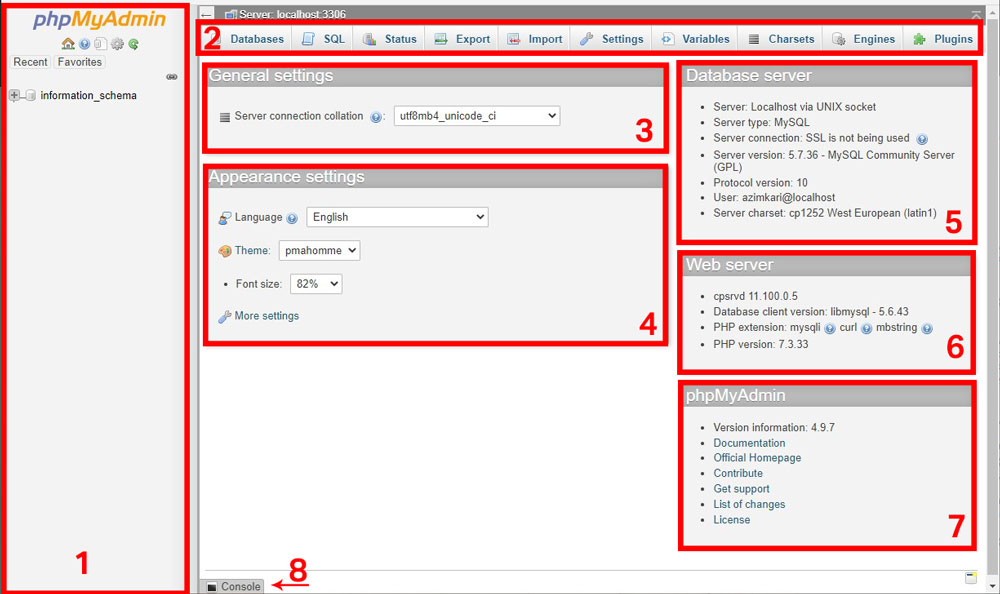
وقتی وارد phpMyAdmin شدید با چنین صفحهای رو به رو میشوید.
- این نوار شمای کلی از پایگاههای داده را به صورت درختی برای شما فهرستوار به نمایش میگذارد. شما میتوانید با کلیک بر روی علامت + در کنار اسم هر پایگاه داده به جداول درون آن نیز دسترسی داشته باشید.
- این قسمت مربوط به فهرست اصلی این نرم افزار می باشد که در ادامه تب های مهم آن را توضیح خواهم داد توضیح خواهم داد.
- شما در این قسمت میتوانید نوع اتصال و یا همان encoding دادههای خود را تعیین کنید.
- برای ویرایش تنظیمات ظاهری اعم زبان و رابط گرافیکی و فونت سایزِ برنامه را در این قسمت تنظیم کنید. همچنین با کلیک بر روی more settings می توانید تنظیمات بیشتری را import کنید.
- برای مشاهدهی اطلاعات مربوط به سرور پایگاه داده می توانید به این بخش رجوع کنید.
- این قسمت مربوط به اطلاعات سرور ارائه دهنده میزبانی وب است.
- اطلاعات مربوط به نرم افزار phpMyAdmin که درونش هستیم را به ما نمایش می دهد.
- اگر بخواهید به کنسولی دسترسی داشته باشید تا در صورت نیاز کدی را وارد کنید روی این گزینه کلیک کنید.
Databases فهرست پایگاه دادههایی که ساختید
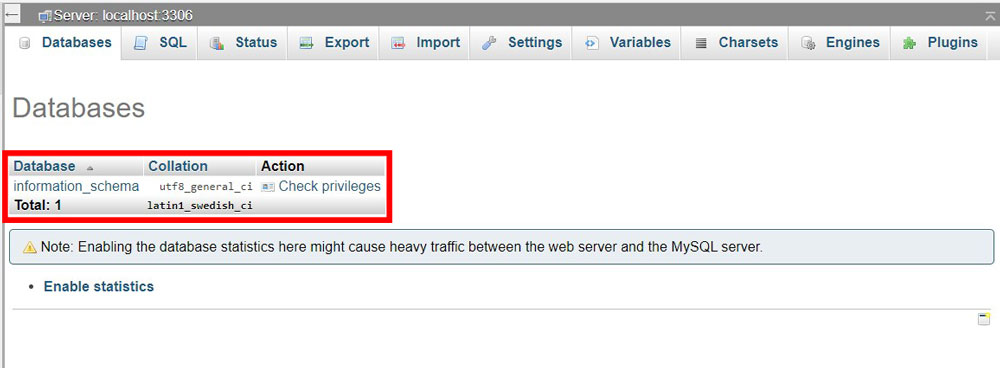
در این تب از phpMyAdmin شما میتوانید تمام پایگاه داده ای را که ساختید را مشاهده کنید ولی نمی توانید چیزی را اضافه و یا حذف کنید برای حذف و اضافه کردن آن باید به ابزار
MySQL® Databases
رجوع کنید.
SQL برای ارتباط با پایگاه داده
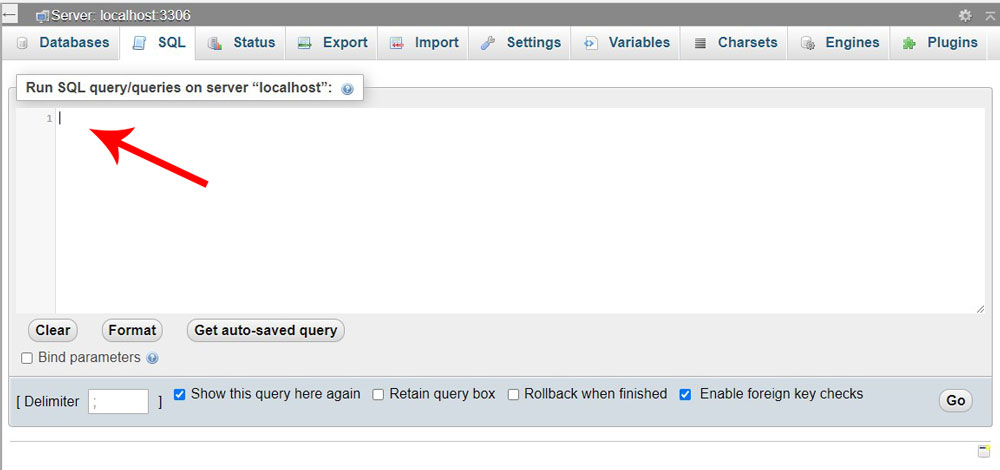
در این بخش شما میتوانید کوئری یا کدهایی را برای ارتباط با پایگاه داده وارد کنید. البته در همه مواقع نیازی به کد وارد کردن در این قسمت نیست.
Status نمایش وضعیت پایگاه های داده
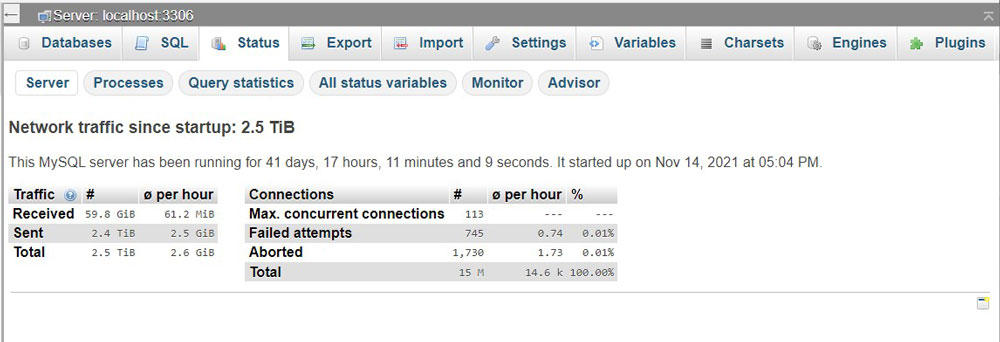
برای مشاهدهی وضعیت پایگاه های داده خود اعم از ترافیک مصرفی از زمان راه اندازی سرور و زمان راه اندازی پایگاه داده و دیگر اطلاعات را میتوانید در این قسمت مشاهده کنید.
Export خروجی گرفتن از دیتابیس ها
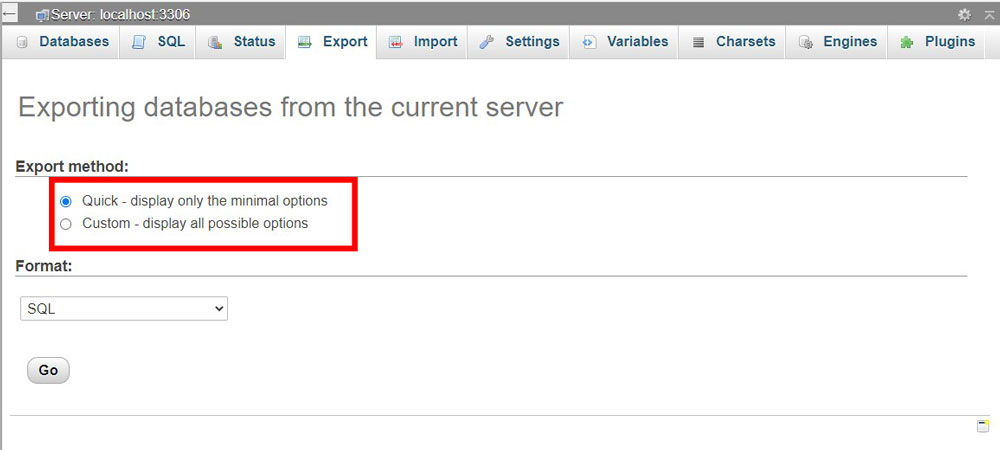
شما میتوانید از پایگاه داده خود و جداول آن نیز خروجی بگیرید. در قسمت
Export method
نوع خروج خود را انتخاب کنید. برای خروجی از کل پایگاه داده خود روی گزینهی
Quick – display only the minimal options
کلیک نمایید اما برای خروجی از بخشی از پایگاه داده خود روی
Custom – display all possible options
کلیک نمایید و تنظیمات آن را تنظیم کنید سپس در قسمت
Format
فرمت خروجی خود را مشخص کنید و روی
Go
کلیک نمایید.
Import وارد کردن دیتابیس
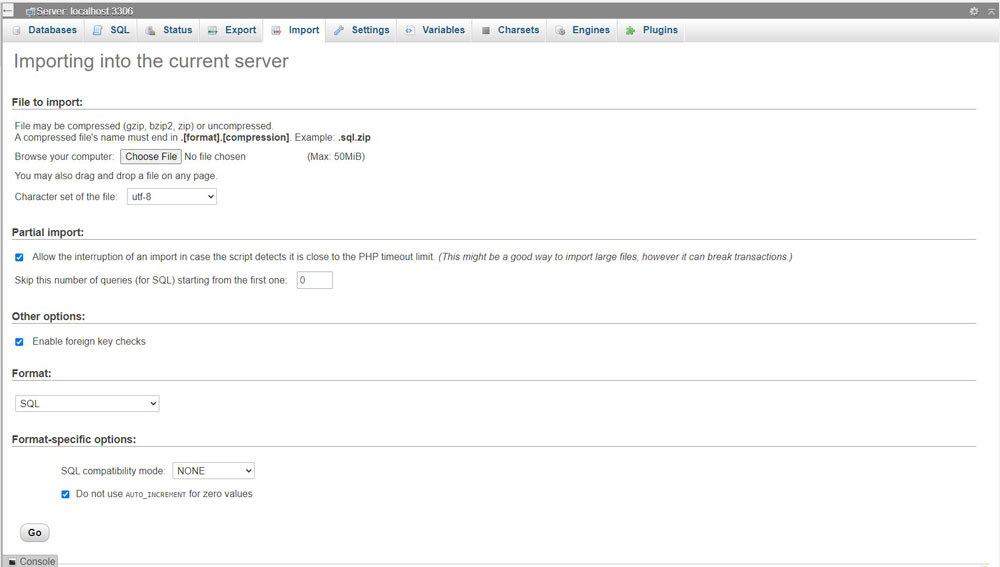
شما می توانید پایگاه دادههایی که در قسمت قبل خروجی گرفتید و یا از جای دیگری خروجی گرفتید را در این قسمت وارد کنید.
Settings تنظیمات مربوط به phpMyAdmin
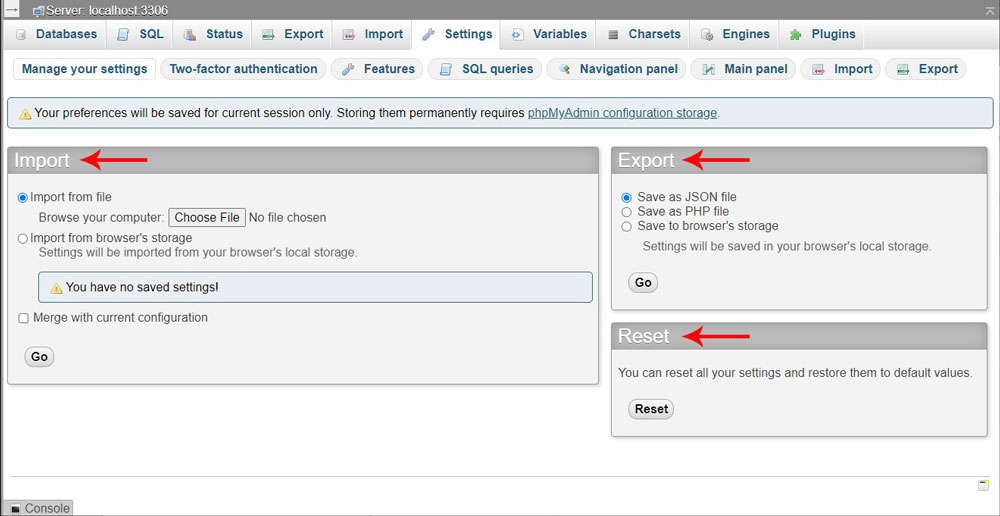
تنظیمات نحوه خروجی گرفتن و وارد کردن پایگاه داده را از این قسمت می توانید مدیریت کنید. همچنین شما می توانید تمام تنظیمات را به حالت پیش فرض برگردانید.
Variables متغیرها
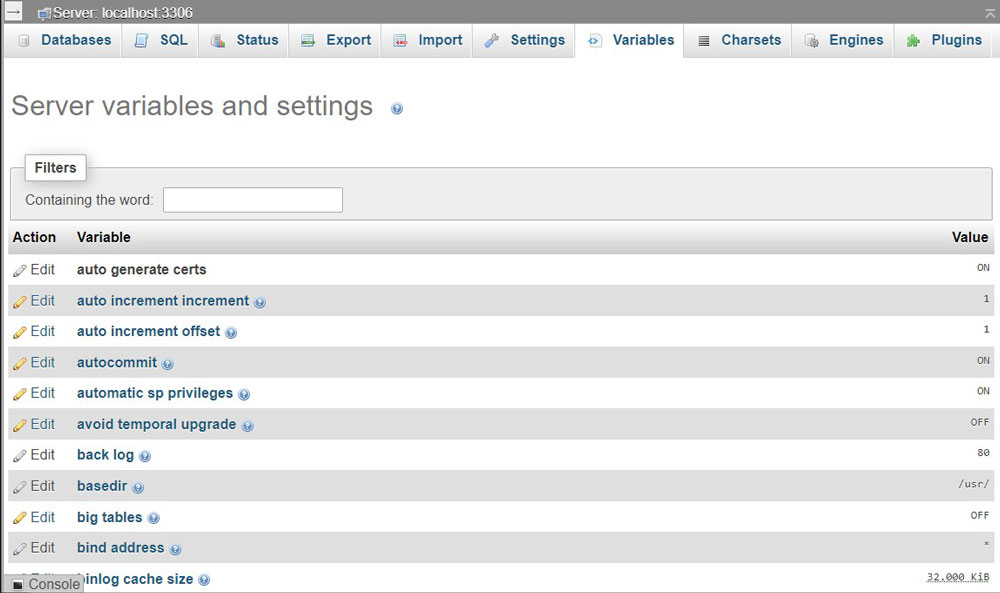
شما میتوانید تمامی متغیرهایی که در سرور شما تعریف شده است را مشاهده کنید سپس آنها را ادیت نمایید. اگر برنامه نویس هستید میدانید که متغییر چیست و این بخش را بهتر درک میکنید.
Characters
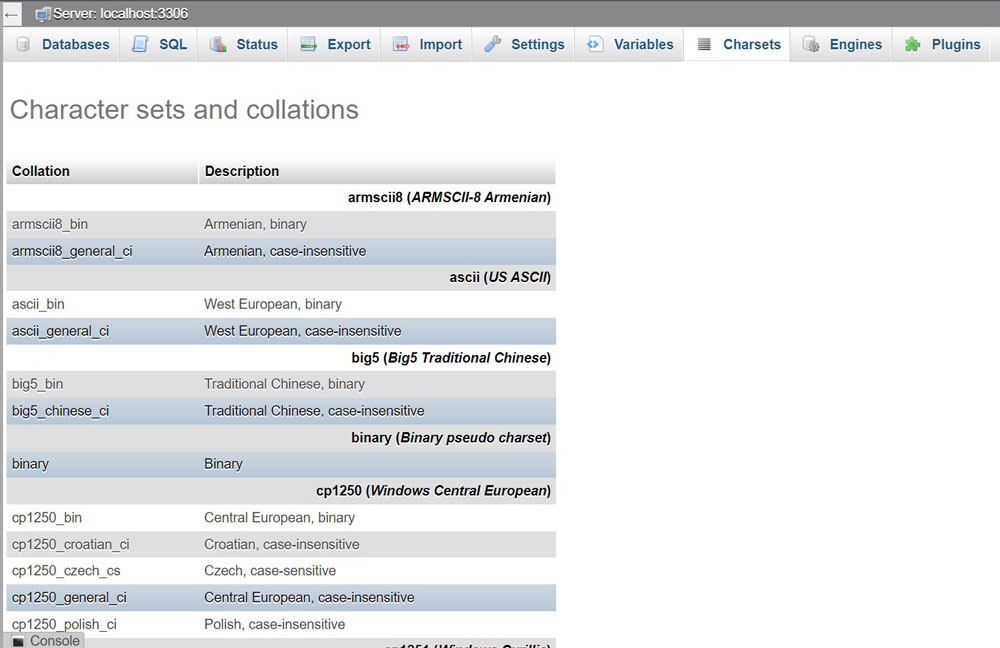
در این قسمت میتوانید Character setها و Collationهایی که MySQL از آنها پشتیبانی میکند را مشاهده کنید. یکی از Collationهایی که برای ما اهمیت دارد و MySQL از آن پشتیبانی میکند UTF8 است که بتوانیم اطلاعات فارسی درون دیتابیس خود وارد کنیم.
Engines موتورهای ذخیره سازی اطلاعات
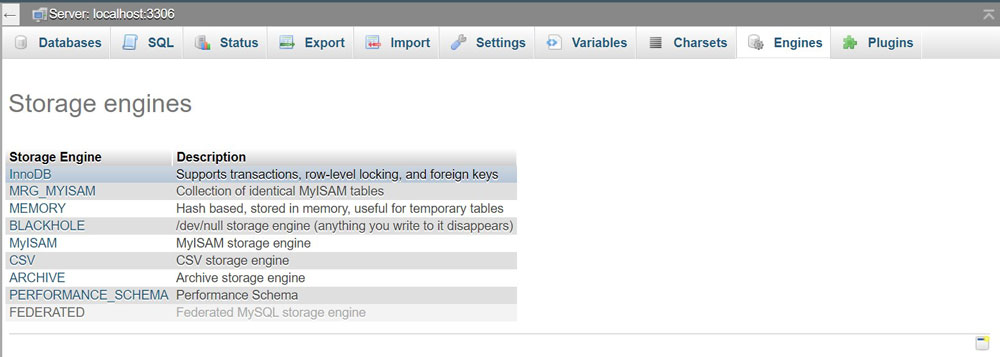
این بخش موتورهایی که وظیفهی ذخیرهسازی دیتا را بر عهده دارند و سرویس MySQL از آن پشتیبانی میکند را نشان داده است.
Plugins
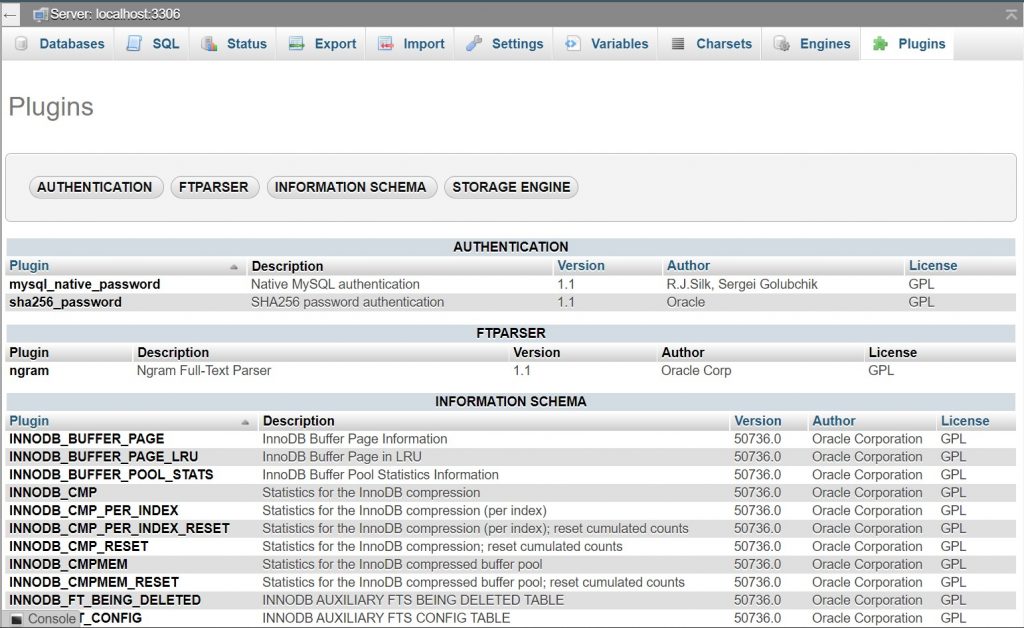
این بخش اطلاعات پلاگینهایی که در سایت خود استفاده می کنید را ببینید.
این ها تب های مهم این ابزار از سیپنل بودند که تخصصی هستند. دقت داشته باشید که اعمال تغییرات در این اپلیکیشن از سی پنل باید با آگاهی باشد و هر گونه تغییرات ناشی از عدم آگاهی موجب آسیب رساندن به اطلاعات سایت ما میشود.
هم اکنون که با سی پنل بیشتر آشنا شدید، می توانید جهت خرید هاست سی پنل یا مشاوره قبل از خرید با ما در ارتباط باشید.
در صورتی که قصد ارائه و فروش هاست سیپنل را دارید، میتوانید با خرید سرور مجازی سی پنل و لایسنس سیپنل از زویپ سرور، نصب و کانفیگهای لازم را به کارشناسان شرکت بسپارید.
امیدواریم از این مقاله آموزشی زویپ سرور استفاده لازم را برده باشید.
